Wondershare Filmora
Créez des effets étonnants en quelques clics.
Enregistrez vos écran et le son facilement avec Filmora.
Faites un montage vidéo rapidement en un clic.
Enregistreur d'écran gratuit pour usage personnel. oCam est une caméra polyvalente destinée à enregistrer un écran d'ordinateur en direct. Cet enregistreur d'écran peut être utilisé lors de tutoriels, pour résoudre les problèmes d'un site Web ou pour partager une présentation avec d'autres personnes via un webinaire en ligne.
D'autres fonctions courantes incluent l'enregistrement de vidéos directement à partir de sites Web populaires tels que YouTube. Vous pouvez profiter pleinement et gratuitement du service de ce logiciel de capture d'écran.
Fonctionnalités
Mode d'enregistrement d'écran : Capturez des images et des vidéos à partir de l'écran d'accueil. C'est également le seul mode dans lequel la fonction Redimensionner est disponible.
Mode d'enregistrement des jeux : Enregistrez des jeux et faites des captures d'écran.
Mode d'enregistrement audio : Enregistrez le son provenant des entrées spécifiées et/ou de l'audio du système.
oCam fonctionne avec les variantes à 32 et 64 chiffres du cadre de travail Windows de Microsoft. C'est-à-dire toute variante de Windows XP à Windows 8.1, qui est la version la plus récente de Windows à l'heure où nous écrivons ces lignes. Vous devez terminer un cycle d'installation standard pour que oCam soit prêt à fonctionner sur un PC Windows.
Partie 1. Comment utiliser l'enregistreur d'écran Ocam
Maintenant, si vous cherchez un guide étape par étape pour l'examen de l'enregistreur d'écran OhSoft oCam afin que vous puissiez avoir une idée de la façon d'utiliser cet outil, alors cette section est faite pour vous. Apprenez-en davantage en suivant les étapes ci-dessous. Mais d'abord, vous devez télécharger l'enregistreur d'écran ocam pour un ordinateur Windows. (Certaines personnes peuvent rechercher l'enregistreur d'écran ocam pour Mac, mais malheureusement, aucune version macOS n'est disponible).
Étape 1 : Installez le logiciel sur votre ordinateur et le logiciel se lancera automatiquement une fois l'installation terminée.
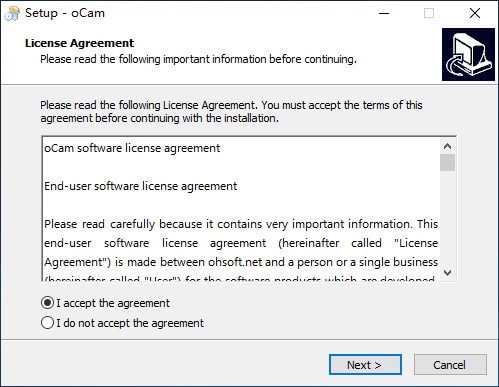
Étape 2 : Cliquez sur "Enregistrement d'écran" dans le menu supérieur, puis choisissez "Redimensionner", vous pourrez personnaliser la zone d'enregistrement comme vous le souhaitez.
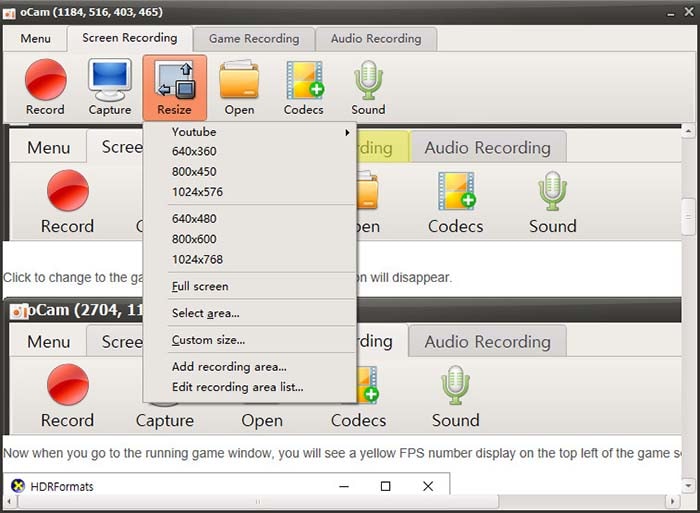
Étape 3 : Appuyez maintenant sur le bouton rouge "Enregistrer" et le programme commencera à capturer l'écran. Vous pouvez cliquer sur Arrêter ou Pause quand vous le souhaitez.
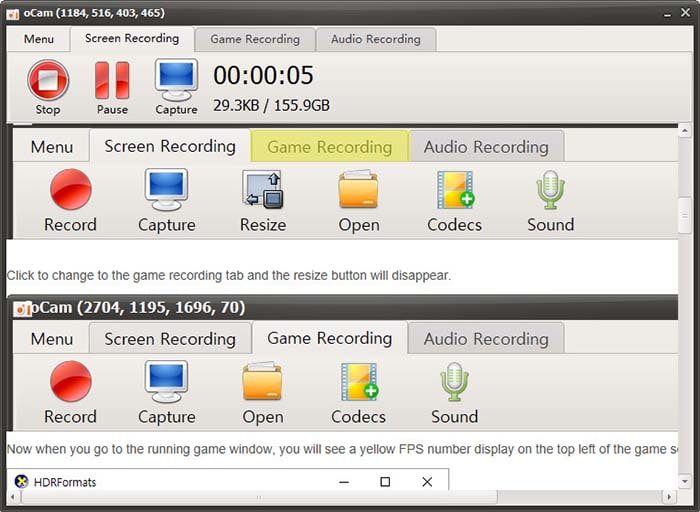
Étape 4 : Ce logiciel vous propose également une option d'enregistrement de jeux et une option d'enregistrement audio pour répondre à différents besoins.
LES AVANTAGES
-
Vous pouvez éventuellement capturer le plein écran ou une zone de la fenêtre de votre PC.
-
La capacité d'enregistrer le son permet de décrire ou de commenter facilement les mouvements à l'écran, ou vous pouvez ignorer le son et ajouter votre propre bande sonore plus tard.
-
De nombreux choix rendent oCam simple à modifier. Parmi les personnalisations possibles, citons les filigranes, les langues, les touches de raccourci et l'effet de la souris, ainsi que des paramètres vidéo comme la limite de temps. Les options d'encodage comprennent la gestion des centres multiples, le débit des morceaux de son, et bien plus encore.
-
En utilisant les codecs sous-jacents d'oCam, vous pouvez déterminer les codecs de formatage, y compris une page de codecs suggérés par le concepteur.
-
La documentation à l'écran semble déchiffrée par la machine, ou un peu de cette manière, et à peine compréhensible par endroits. Les promotions de Google prennent beaucoup de place à l'écran et gênent également la documentation.
-
OCam vous permet d'enregistrer du son et de la vidéo. Vous pouvez également apporter quelques modifications à l'enregistrement que vous réalisez avec cet appareil, car vous aurez la possibilité de décrire et même d'ajouter votre bande sonore à l'enregistrement que vous réalisez.
-
Il est idéal si vous avez besoin de faire des exercices pédagogiques sur la méthode la plus efficace pour faire des choses.
LES INCONVÉNIENTS
-
Il n'y a pas autant d'options d'édition par rapport à d'autres systèmes.
-
Après avoir fermé oCam, la fenêtre de capture d'écran disparaissait. En cliquant sur Capture, un message d'erreur anormal apparaît : "Impossible de trouver la fenêtre cible d'enregistrement".
-
Il y a une limite de taille de fichier de 155.9GB.
Partie 2. Autre moyen pour enregistrer des vidéos sur l'ordinateur
L'enregistreur vidéo d'écran Filmora est un outil de montage vidéo populaire destiné aux utilisateurs qui veulent se concentrer sur le montage et la réalisation de vidéos de haute qualité. Le logiciel offre un support d'édition pour les vidéos 4K. C'est un produit abordable équipé d'outils faits pour la vidéo et l'audio. Il offre aux utilisateurs une pléthore d'options lorsqu'il s'agit de styliser, d'ajouter des effets et de personnaliser des vidéos. L'outil permet aux utilisateurs d'ajouter des superpositions, de créer des animations et des éléments, d'ajouter du son et d'insérer des textes. Vous trouverez ci-dessous les étapes de l'installation de Filmora

Wondershare Filmora - Meilleur logiciel de montage vidéo pour Windows et Mac
5,481,435 personnes l'ont téléchargé.
Couper, rogner et fusionner des vidéos facilement sans perte de qualité.
Bibliothèque d'effets intégrée : 20 000+ effets à votre disposition.
Plus de fonctions incluant montage IA, fond vert, écran partagé, PIP, panorama & zoom, etc.
Exporter vos vidéos jusqu'à 100 pistes vidéo avec un rendu à haute vitesse.
Partager vos vidéos en 4K directement sur YouTube et Vimeo.
Étape 1 : Si Filmora n'est pas installé sur votre ordinateur Windows, vous pouvez cliquer sur le bouton ci-dessous pour télécharger sa version d'essai gratuite et créer des vidéos captivantes dès maintenant! Suivez ensuite les instructions à l'écran pour terminer le processus d'installation.
Étape 2 : Sélectionnez l'option "Écran PC" dans le panneau de l'interface. Vous pouvez la trouver dans le coin supérieur droit.

Note : Vous pouvez utiliser logiciel montage video Filmora sans vous connecter, mais veuillez noter qu'un filigrane sera ajouté à vos vidéos exportées. Si vous ne voulez pas de filigrane, il est préférable de vous connecter avec un identifiant de compte avec une licence payante.
Étape 3 : Personnalisez les paramètres d'enregistrement, vous pouvez choisir les fenêtres cibles ou une zone d'enregistrement spécifique, régler le volume audio et sélectionner les périphériques de caméra appropriés.

Étape 4 : Démarrez l'enregistrement en appuyant sur le bouton rouge. Le processus commencera dans 3 secondes. Vous pouvez appuyer sur F10 pour terminer le processus, puis modifier ou partager vos enregistrements comme vous le souhaitez.

Conclusion
oCam offre une fonctionnalité de capture et d'enregistrement d'écran. Cela signifie que vous pouvez utiliser cette application pour effectuer une capture d'écran de tout ce qui s'affiche sur l'écran de votre PC ; faire une capture d'écran d'une certaine zone de l'écran ou de l'écran entier. Cela signifie également que vous pouvez réaliser un enregistrement vidéo de tout ce qui est affiché à l'écran ; enregistrer l'écran et l'entrée audio, enregistrer uniquement l'entrée audio, enregistrer l'audio du système, enregistrer à partir du microphone et enregistrer un jeu.



